اطلاعیه سایت
تماس با پشتیبانی » ایدی تلگرام+ایمیل پشتیبان <
» فراموش نکنید! بخش پشتیبانی معمار آنلاینـ ، در همه ساعات همراه شماست
» 0916-891-1243
» درصورت مشکل پرداخت آنلاین کلیک کنید
» درصورت بروز هر مشکل اعلام کنید با شما تماس خواهیم گرفت
انجام کلیه پروژهای معماری+ پشتیبانی » با ایدی زیر در تماس باشید
M_abdali@
نحوه وارد کردن فایل dwg در تریدی مکس
سلام دوباره خدمت کاربران عزیز وب سایت معمار آنلاین نحوه وارد کردن فایل dwg در تریدی مکس بدون مقدمه میرم سراغ این تکنیک امیدوارم این مطلب گره گشای شما عزیزان قرار بگیرد همواره منتظر دیدگاهای شما هستیم
ابتدا فایل مورد نظر خود را باز میکنیم سعی کنید خطوط اضافی را پاک کنید و فقط پلان و یا نمایی که قرار است مدل کنید باقیبماند ، به طور مثال قصد داریم طی این جلسه و جلسات آتی پلان زیر را مدل کنیم و متریال و فضاسازی لازم را انجام دهیم:
بدین منظور ابتدا import را از داخل مکس انتخاب کرده و مسیر فایلی که قرار است وارد مکس شود را مشخص میکنیم:
با انجام مراحل بالا پنجره ای همانند شکل زیر باز خواهد شد که از شما اطلاعات مربوط به ایمپرت فایل را میپرسد:
_چند نکته برای ایمپورت صحیح فایل وجود دارد، اول اینکه با توجه به اینکه معمولا در اتوکد ترسیمات بر اساس واحد متریکانجام میشود در قسمت model scale تیک rescale را زده و از رول آت کناری واحد متریک را انتخاب نمایید
دوم اینکه سعی کنید بر اساس لایه بندی که در اتوکد انجام داده اید فایل خود را باز کنید تا بر اساس لایه بندی خود برای مدلکردن و همچنین کار های دیگر از قبیل متریال راحت تر باشید.
همچنین گزینه ی دیگری به اسم weld nearby vertices وجود دارد که به این معنی میباشد که نقاط نزدیک به هم را جوشمیدهد اگر زمانی فایل کدی که وارد کردید به هم ریخته بود حتما برای ایمپورت مجدد فایل این گزینه را فعال نمایید و مقدار آنرا کم کنید.
بعد از اینکه ok رازدیم نقشه مورد نظر ما به داخل مکس وارد شده و ما میتوانیم تغییرات لازم و مدل سازی های مربوطه راانجام دهیم.
نکته: زمانی که فایل را وارد مکس میکنید ممکن است در حین انجام کار شاهد این باشید که در پاره ای از مواقع هنگامچرخاندن کار غیب میشود و ناپدید می گردد این به این دلیل است که پلان مورد نظر در اتوکد روی نقطه مبدا قرار ندارد بهطور مثال برای چک کردن پلانی که وارد ایمپورت کردیم به داحل برنامه اتوکد رفته و یک point ترسیم میکنیم،مشاهده میکنیم که مختصات نقطه بر روی صفر و صفر قرار نداره که برای حل این مشکل مختصات point را به روی صفرمیگذاریم، برای اینکار روی نقطه دبل کلیک کرده تا مشخصات مربوط به نقطه به نمایش در بیاید:
بعد از انجام این مراحل فایل مورد نظر را به نقطه مورد نظر منتقل میکنیم و فابل را ذخیره میکنیم. و مراحل ایمپورت که پیشترگفته شد را انجام میدهیم.
در جلسه بعدی نحوه ی مدل کردن دیواره ها گفته خواهد شد.
راهنما
- 1- برای باز کردن فایل هایی که دانلود میکنید از نرم افزار winrar استفاده کنید.
- 2-شما نظر دهید ما هم مشکلات شما را که در نظرات مطرح کرده اید برطرف میکنیم. لطفا اگر مشکلی دارید یا نظری درمورد مطلب دارید در نظرات مطرح کنید تا موجب اشتیاق نویسندگان شود.
- 3-لطفا کپی رایت مطالب ما را رعایت کنید تا انگیزه فعالیت ما بیشتر شود.
- 4- رمز تمامی فایل ها : www.online-architect.ir



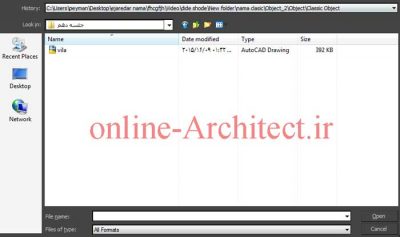
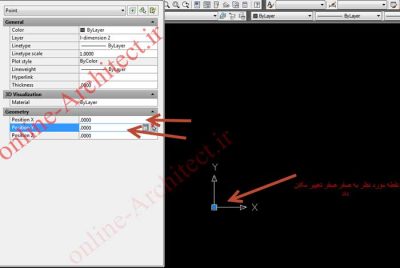
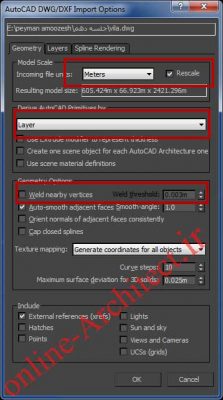

عرض سلام و تشکر ، از مطالب مفید سایت شما
سلام بهنام عزیز
سپاس از مهر شما
حاجی دمت garm
موفق باشی دوست عزیز
واقعا ممنونمم می دونین چندروزه می خوام یک فایل پرجزییات بیارم توی مکس که هی بهم میریزه و هیچ جا انقدر خوب و روشن توضیح نداده .امروز بدون بهم ریختگی درست شد
سلام
خدا رو شکر مشکلتون حل شد و هدف تیم ماهم بر طرف کردن مشکل کاربران عزیز هست
اقا خدا پدر مادرتو بیامرزه
خیلی سایت خوبی داری
ممنون از زحماتی که میکشی
سلام سایتت عالیه دوست عزیز
ممنون